

どこに行くにもiPhoneを携行している@fwhx5296ことShigeです。
画面は大きくなり、画質も高画質となっています。
さらに高音質をステレオサウンドで聞くこともできます。
加えて、ブロードバンド環境も整備されているため、動画を快適に視聴することが可能になっています。
自宅にいるとき。
職場での休憩時間。
電車やバスなどの移動時間など、スマホを積極利用しています。
最近では、iPad Proも併用しています。
時間がある程度確保されているときに利用するのが、YouTubeアプリです。
YouTubeをiPhone(iPad)でみるときの快適な操作方法の一つを紹介してみるよ
そんなYouTubeの操作方法に便利機能があります。
(ツインズ達は普通に操作していました。私が知らなかっただけw)
殆どの方はご存じと思いますので、知ってる方はスルーしてください。
私みたいに、まだご存じない方にご紹介したいと思います。
では行ってみましょう。
▼YouTubeを見ています。

▼画面に集中。
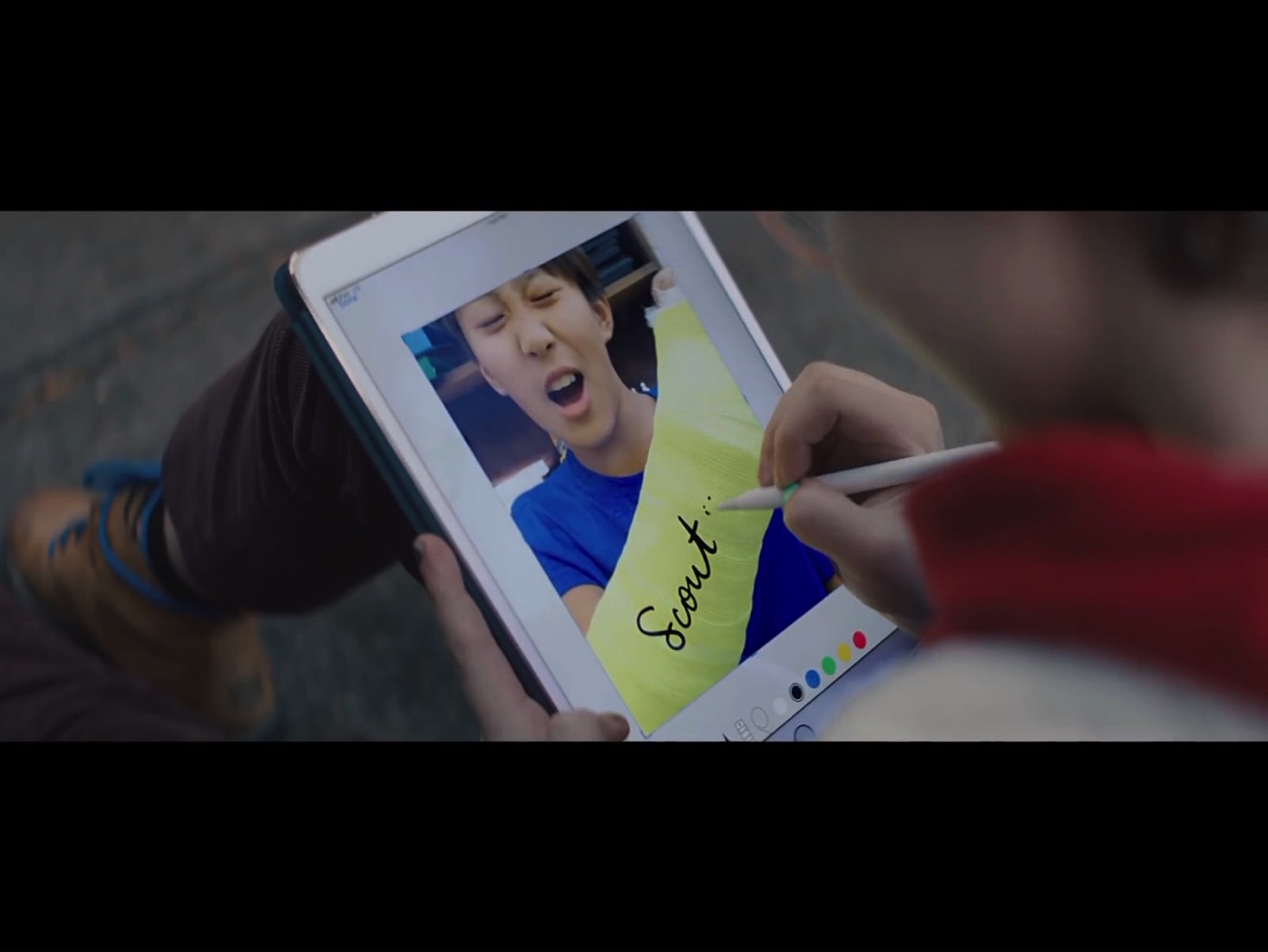
▼右半分範囲をダブルタップします。すると、10秒刻みで早送りが可能です。この操作を知るまでは、画面下部のスライダーを調整していました。
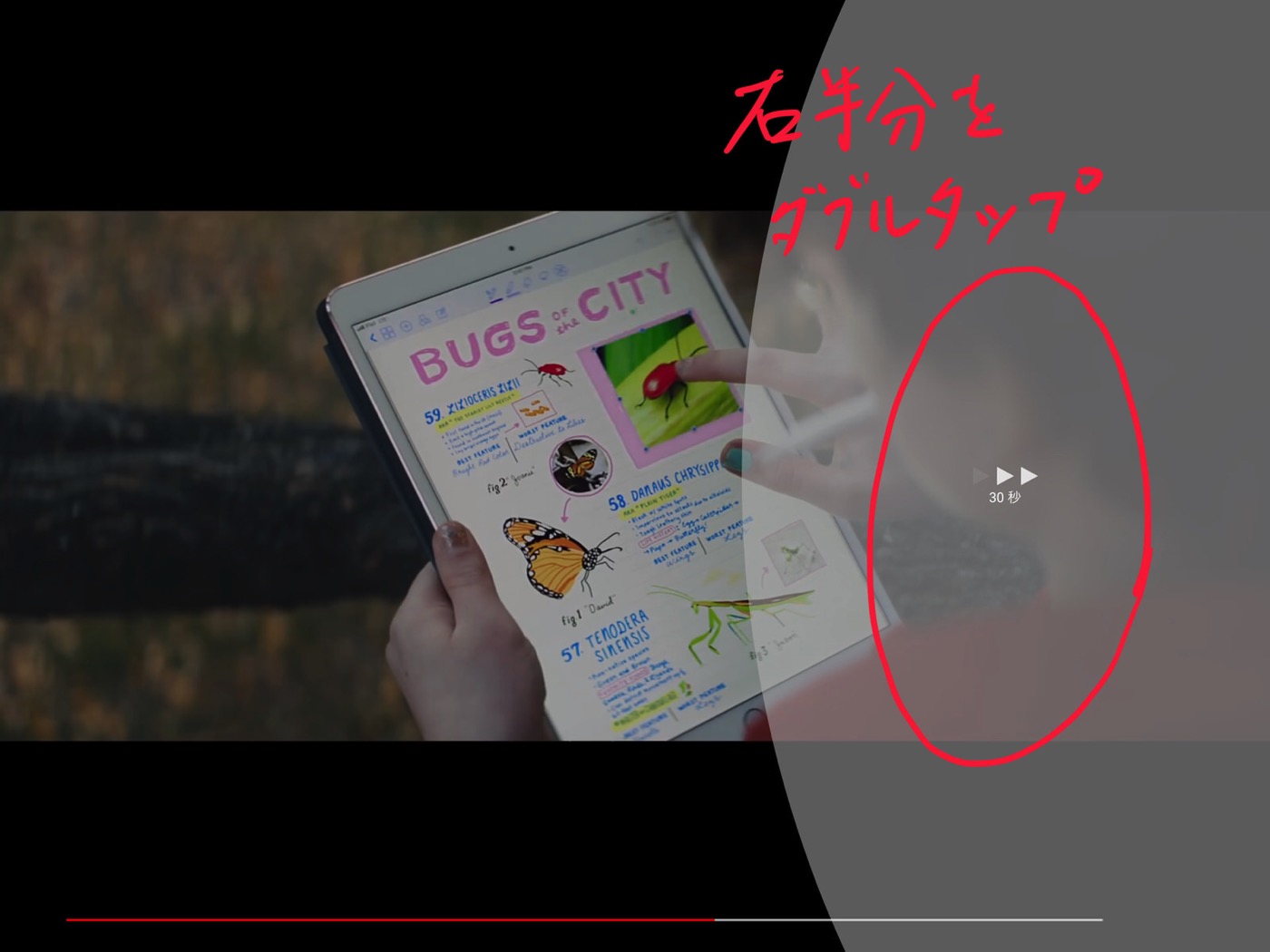
▼戻る場合は、左半分をダブルタップします。すると10秒刻みで巻き戻すことができます。
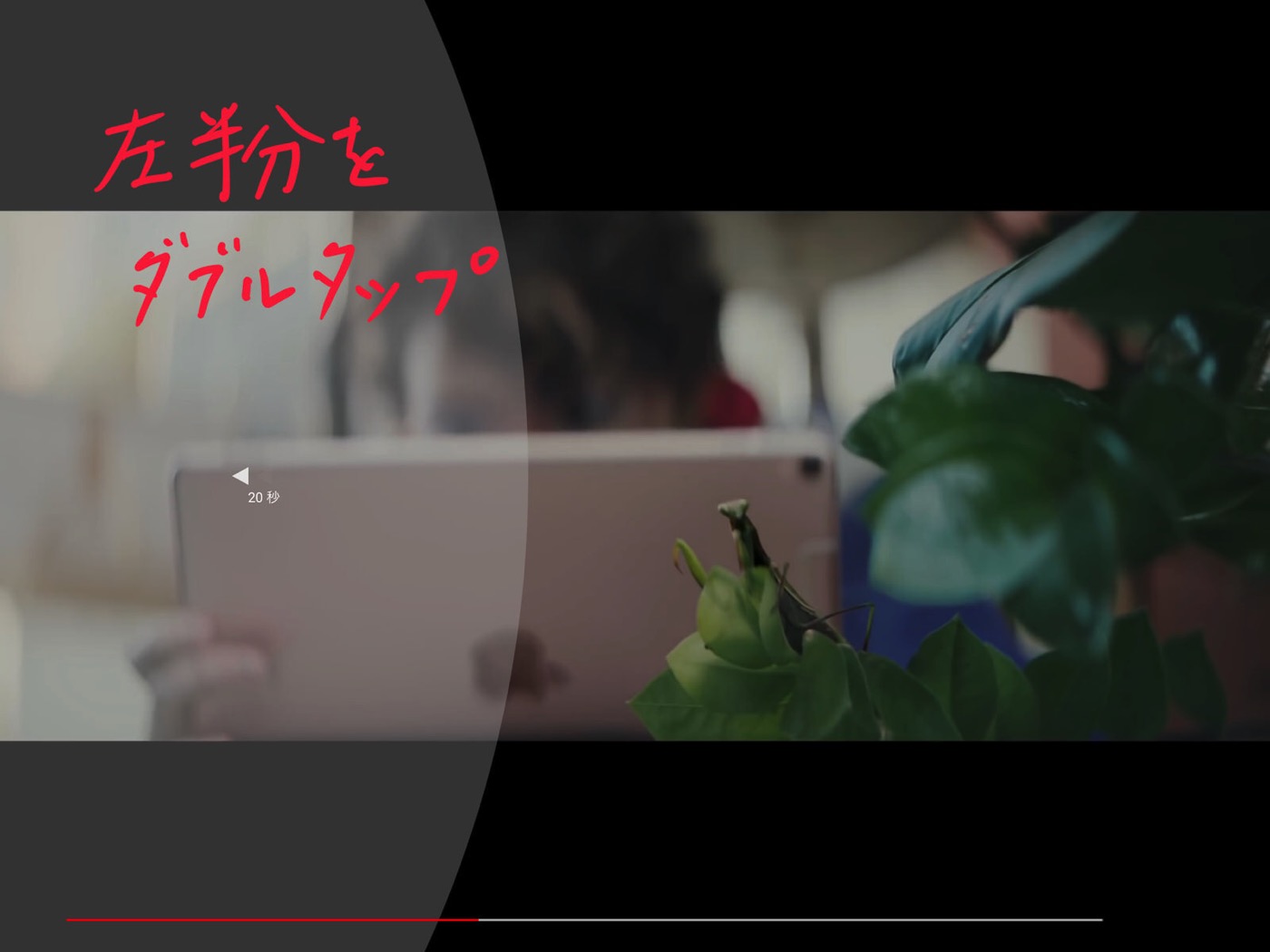
▼画面右上の点が三つ縦にならんだ「設定」をタップするとメニューがポップアップされます。ここで「再生速度」をタップします。
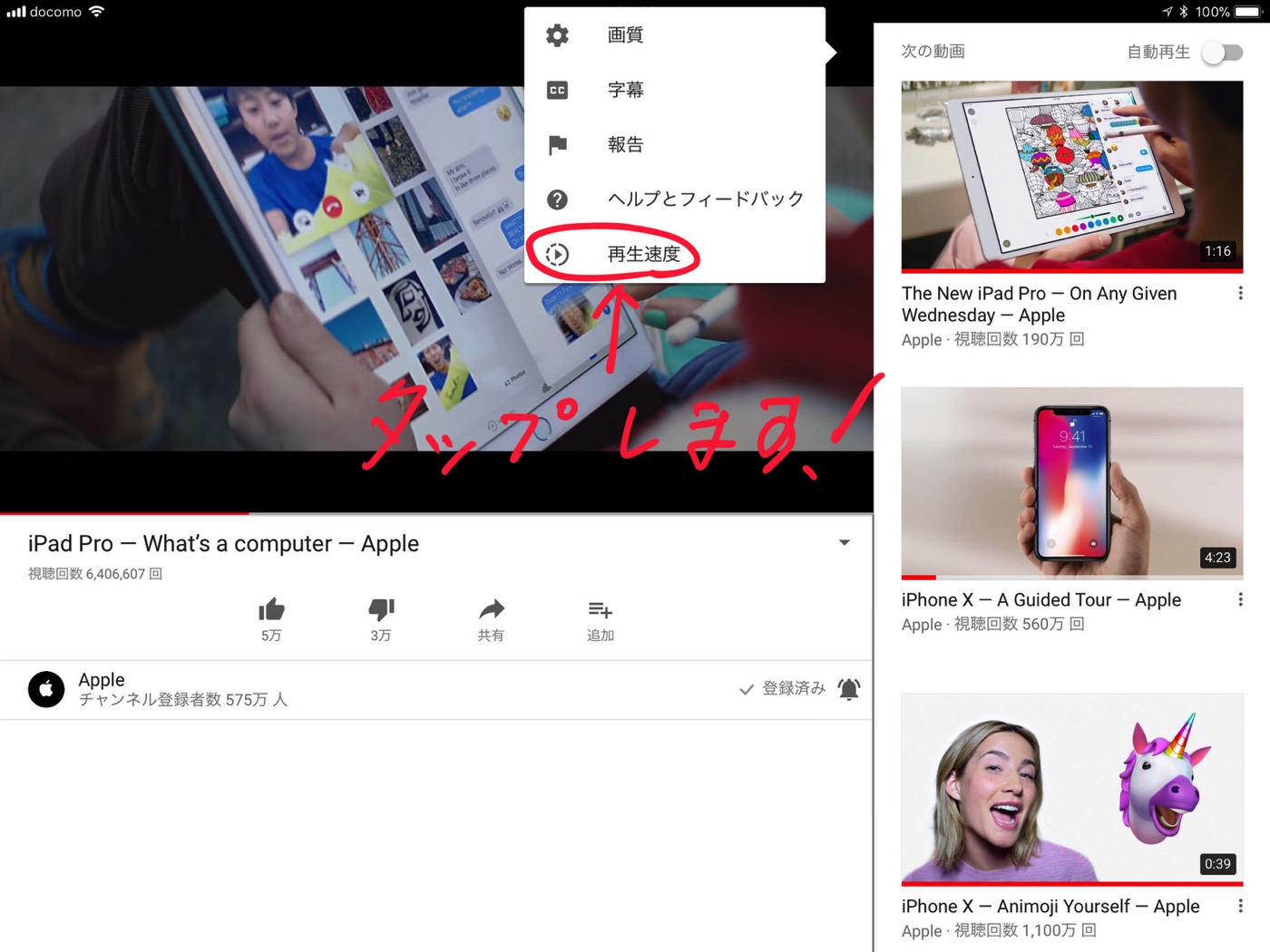
▼標準速度を中心に遅いほうは最遅「0.25倍速」。早いほうは最速「2倍速」で視聴することができます。時間がないときや確認時には都合がいいです。
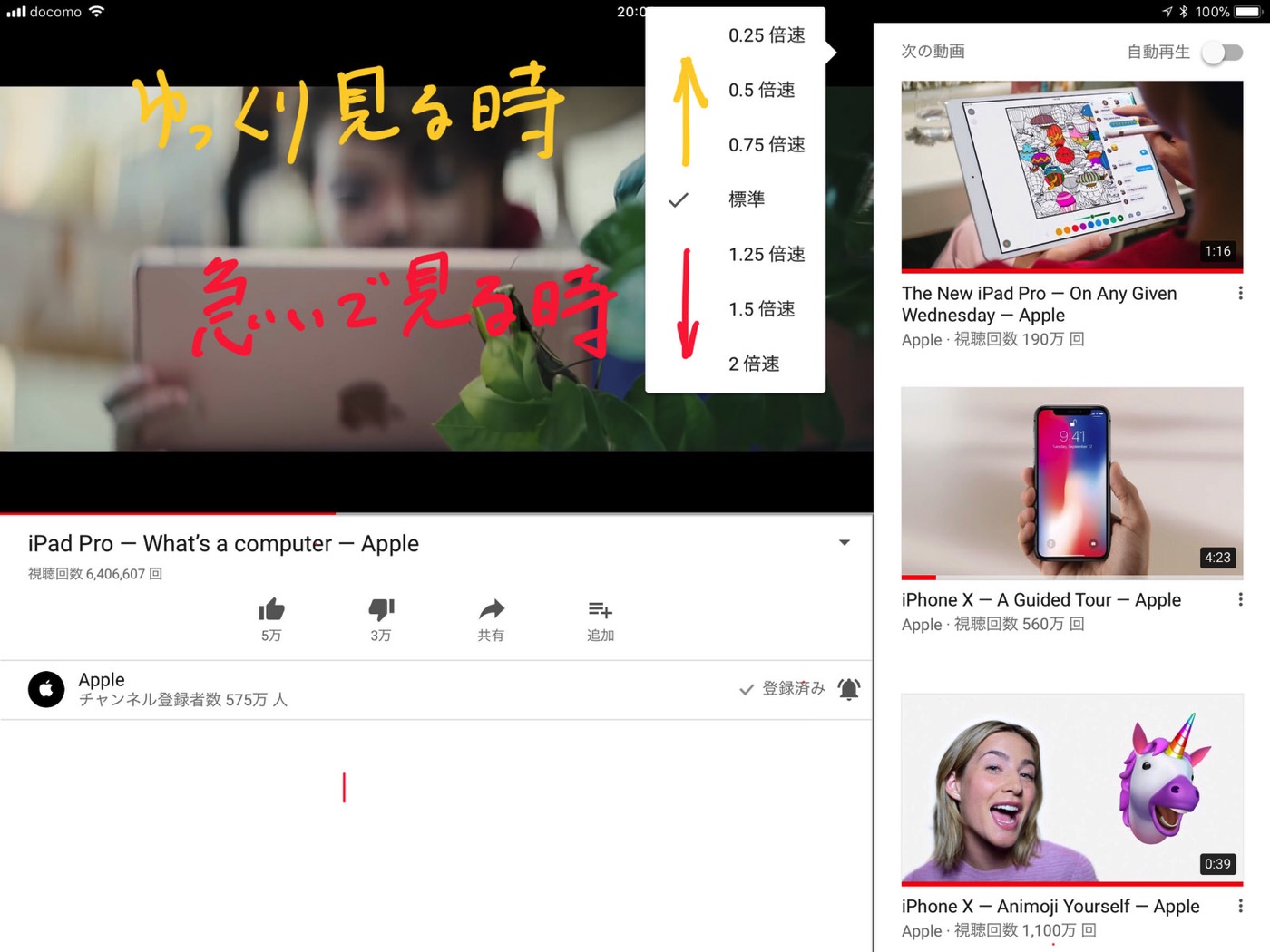
おわりに
今までは、画面下部のスライダーで微妙な調整を指先で行っていました。
しかし、10秒刻みで進めたり戻したりできることを知って、操作が簡便になりました。
倍速視聴は若干早いですが、1.5倍速くらいであれば、時間のないときに都合がいいかもしれません。
お試しあれ。


![[iPhone]YouTubeをiPhone(iPad)でみるときの快適な操作方法の一つを紹介してみるよ](https://twi-papa.com/wp-content/uploads/2018/01/IMG_0048.png)
![[iPhone]YouTubeをiPhone(iPad)でみるときの快適な操作方法の一つを紹介してみるよ](https://twi-papa.com/wp-content/uploads/2018/01/slooProImg_20180104223618.jpg)
コメントはこちら